古いCentOSディストリビューションでは、serviceコマンドを使用するか、「/ etc / init.d /
このチュートリアルでは、systemctlユーティリティを使用してCentOS 8システムでサービスを開始、停止、および再起動する方法について説明します。 CentOS8システムに便利なsystemctlコマンドを実装しましょう。
前提条件
ユーザーがサービスを開始、停止、再開するには、sudo権限が必要です。
systemctlコマンドを使用してCentOSでサービスを開始します
システムでサービスを開始するには、次の構文を使用します。
$ sudo systemctl start {service-name} たとえば、システムでhttpdサービスを開始するには、以下のコマンドを実行します。
$ sudo systemctl start httpd

systemctlコマンドを使用してサービスステータスを確認する
CentOS 8システムでサービスの実行ステータスを確認するには、次のコマンド構文に従います。
$ sudo systemctl status {service-name} $ sudo systemctl status httpd
上記のコマンドは、ターミナルウィンドウに実行中または非アクティブ化のステータスを表示します。指定されたサービスがシステムで実行されている場合、アクティブ(実行中)ステータスが次のように画面に表示されます。
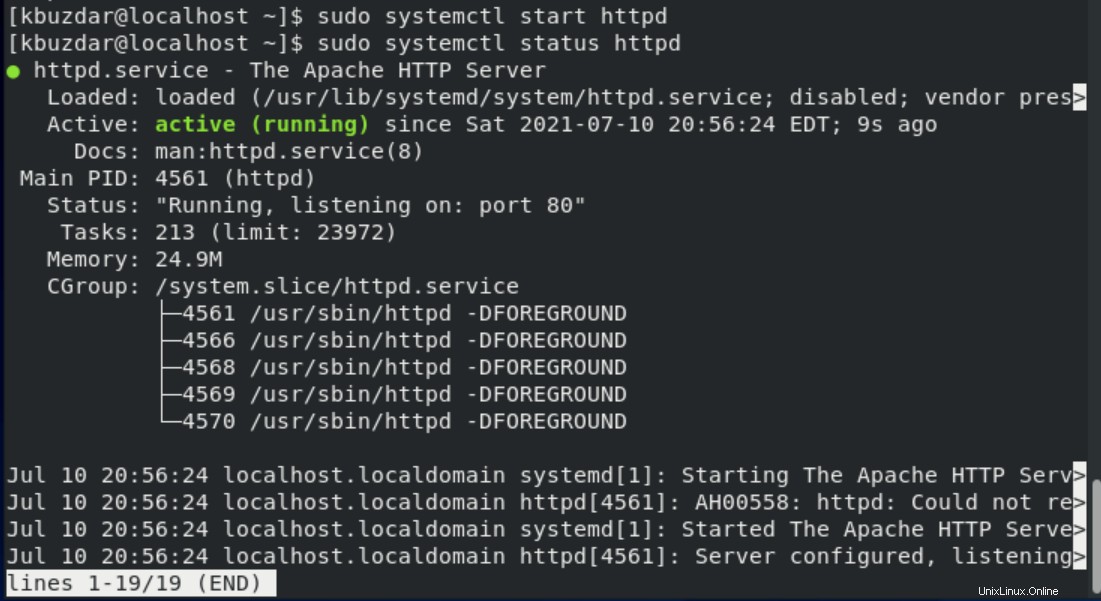
systemctlコマンドを使用してCentOSのサービスを停止します
新しいサービスを開始するために、システムのサービスを停止する必要がある場合があります。したがって、システムで実行中のサービスを停止または非アクティブ化するには、次の構文を使用します。
$ sudo systemctl stop {service-name} $ sudo systemctl stop httpd
上記のコマンドを実行すると、実行中のサービスがシステムで停止します。次に、ステータスを確認します。サービスの非アクティブ化(デッド)ステータスは、次のようにターミナルウィンドウに表示されます。
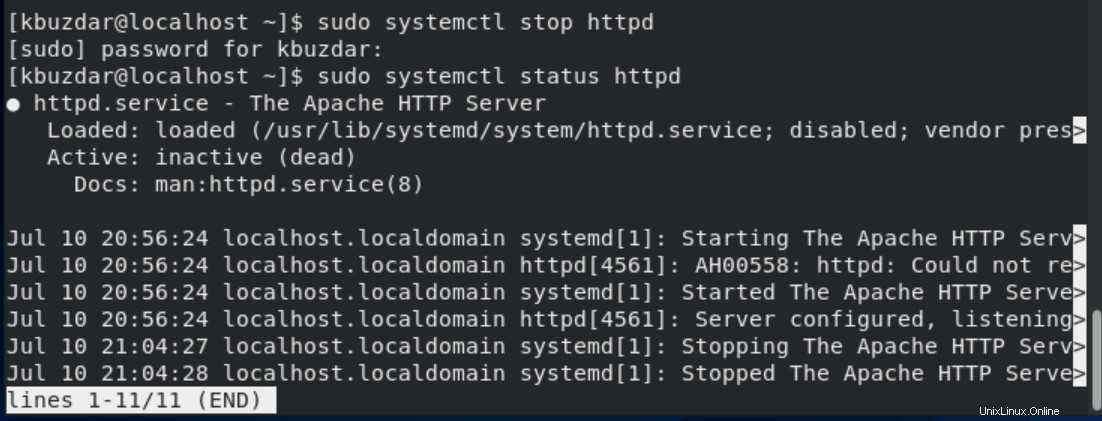
CentOS8でsystemctlを使用してサービスを再起動します
CentOS 8でサービスを再起動するには、次の構文を使用します。
$ sudo systemctl restart {service-name} たとえば、停止したhttpdサービスを再起動するには、次のコマンドを実行します。
$ sudo systemctl restart httpd
systemctlコマンドを使用してサービスをリロードします
システムにすべての構成ファイルを強制的にリロードするには、次のコマンドを入力してサービスをリロードします。
$ sudo systemctl reload {service-name} CentOSシステムにhttpdサービスをリロードするには、以下のコマンドを実行します。
$ sudo systemctl reload httpd
systemctlコマンドを使用してサービスを有効または無効にします
Systemctlサービスは、ユーザーがサービスを有効または無効にするのにも役立ちます。システムでhttpdサービスを有効にするには、以下のコマンドを使用します。
$ sudo system enable httpd
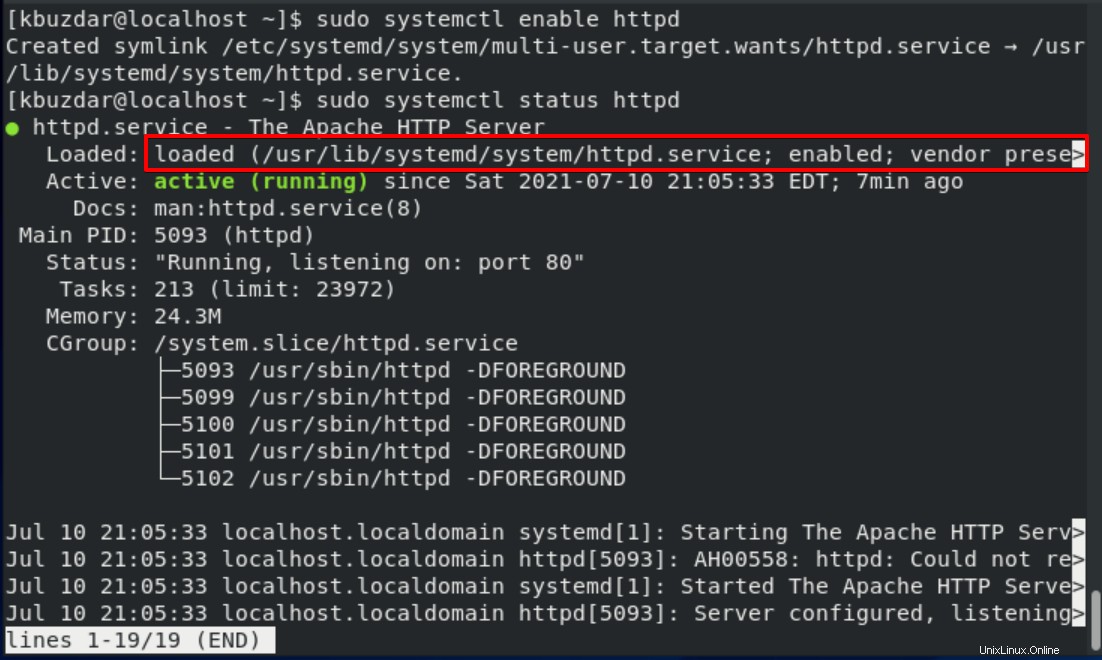
いくつかのポートの問題のためにhttpdサービスを無効にしたい場合。次に、以下のコマンドを実行して無効にします。
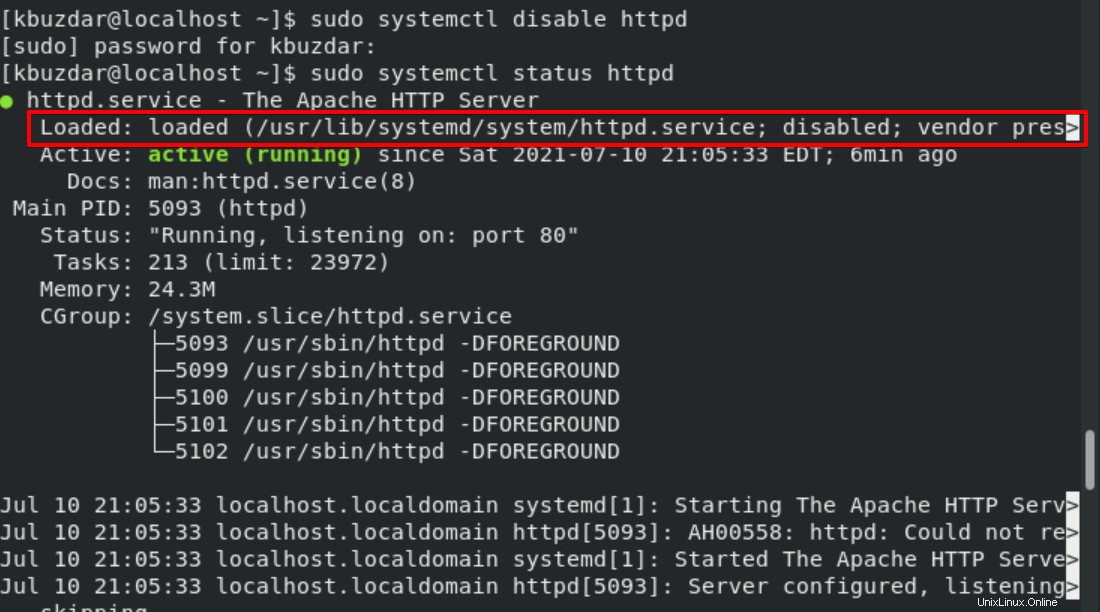
結論
この記事では、systemctlコマンドを使用してCentOS 8システムでhttpdサービスを開始、停止、および再起動する方法を示しました。このユーティリティを使用すると、システム上のsystemdおよびサーバー全体のサービスを簡単に制御できます。この記事に関する提案やフィードバックをお寄せください。ありがとう!